Müssen Sie Blätter in mehreren Excel-Dateien in einer Tabelle zusammenführen oder zusammenführen? In diesem Fall gibt es verschiedene Möglichkeiten, Arbeitsblätter oder ausgewählte Daten aus separaten Excel-Arbeitsblättern zu einem zu kombinieren. Sie können ganze Blätter kombinieren oder ausgewählte Zellbereiche aus mehreren Tabellen in eine Datei zusammenführen. Excel verfügt über integrierte Optionen für die Datenkonsolidierung, aber es gibt auch einige praktische Add-Ons für die Anwendung, mit denen Sie Blätter zusammenführen können.
Kopieren und Einfügen von Zellbereichen aus mehreren Tabellen
Die guten alten Kopieren (Strg + C) und Einfügen (Strg + V) Hotkeys können alles sein, was Sie brauchen, um Excel-Dateien mit zu kombinieren. Sie können einen Bereich von Zellen in einem Blatt in die Zwischenablage kopieren. Dieser Zellenbereich kann dann in eine neue Arbeitsblattdatei eingefügt werden. Excel enthält sogar die Optionen Kopieren und Einfügen in seinen Menüs.
Um Daten zu kopieren und einzufügen, öffnen Sie ein Arbeitsblatt in einem Arbeitsblatt, aus dem Sie einen Zellbereich kopieren müssen. Halten Sie die linke Maustaste gedrückt und ziehen Sie den Cursor über den Zellenbereich, um ihn auszuwählen. Drücken Sie Strg + C, um den ausgewählten Blattbereich zu kopieren. Excel markiert den kopierten Zellenbereich wie unten gezeigt.
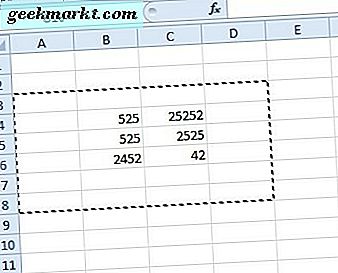
Beachten Sie, dass Sie in Windows nicht mehrere Objekte in die Zwischenablage kopieren können. Fügen Sie daher zuerst jeden Zellbereich ein, bevor Sie weitere Zellen kopieren. Sie können jedoch mehrere Elemente mit Softwareplattformen für die Zwischenablage von Drittanbietern kopieren, die in diesem Tech Junkie-Handbuch behandelt werden.
Öffnen Sie eine leere Tabelle, um die zusammengeführten Daten einzubeziehen. Wählen Sie eine Zelle aus und drücken Sie die Tastenkombination Strg + V, um sie einzufügen. Alternativ können Sie mit der rechten Maustaste klicken und Einfügen aus dem Kontextmenü auswählen. Oder wählen Sie " Einfügen Spezial", um weitere Einfügeoptionen aus dem Untermenü auszuwählen, das in der Aufnahme direkt darunter angezeigt wird.
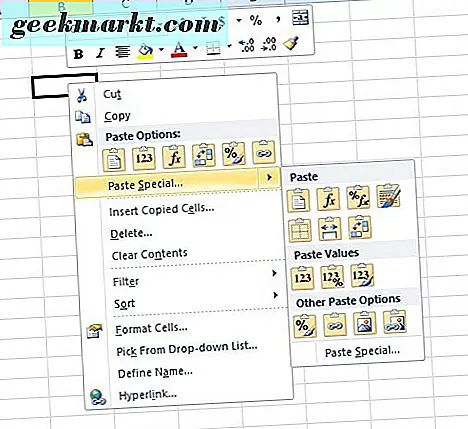
Blätter in Excel-Dateien mit der Option Verschieben oder Kopieren kombinieren
Die Registerkarte Verschieben oder Kopieren ist eine Option, mit der Sie ganze Blätter in ein anderes Excel-Arbeitsblatt kopieren können. So können Sie mit dieser Option zahlreiche Blätter aus verschiedenen Dateien in eine Tabelle kopieren oder verschieben. Die Option ermöglicht es Ihnen nicht, Zellbereiche auszuwählen, aber es ist in Ordnung, ganze Blätter zusammenzuführen.
Öffnen Sie die zu kopierenden oder zu verschiebenden Dateien sowie eine Tabelle, in die sie kopiert werden sollen. Klicken Sie dann mit der rechten Maustaste auf eine Blattregisterkarte, um sie am unteren Rand des Excel-Fensters zu kopieren. Wählen Sie Verschieben oder Kopieren, um das direkt darunter angezeigte Fenster zu öffnen.
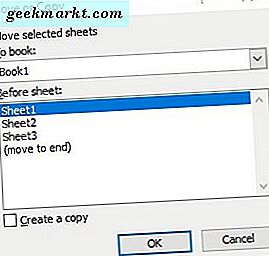
Wählen Sie eine Tabellenkalkulationsdatei zum Kopieren des Arbeitsblatts aus dem Dropdown-Menü Zu Buch aus. Klicken Sie auf das Kontrollkästchen Kopie erstellen, um das ausgewählte Blatt zu kopieren. Wenn Sie diese Option nicht auswählen, wird das Blatt von einer Tabelle in die andere verschoben. Drücken Sie die OK- Taste, um das Fenster zu schließen. Jetzt enthält das Arbeitsblatt, zu dem Sie kopieren möchten, auch das Arbeitsblatt. Die Registerkarte des Blattes enthält a (2), um zu markieren, dass es sich um eine zweite Kopie handelt.
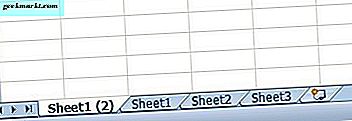
Die Konsolidierungsoption
Excel verfügt über eine integrierte Konsolidierungsoption, mit der Sie spezifischere Zellbereiche aus alternativen Tabellenkalkulationen in einem einzelnen Arbeitsblatt zusammenführen können. Dies ist eine großartige Option zum Kombinieren von Daten in Tabellenlistenformaten. Die Datenbereiche in den separaten Kalkulationstabellen sollten im Listenformat mit Tabellen mit Spalten- und Zeilenüberschriften wie dem unten gezeigten Tabellenlayout vorliegen.
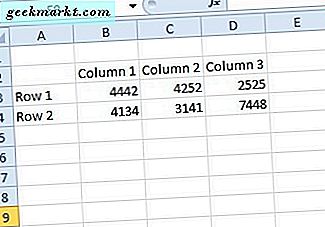
Öffnen Sie zunächst eine leere Tabelle, andernfalls das Master-Arbeitsblatt, das die verbundenen Zellbereiche enthält. Klicken Sie auf die Registerkarte Daten, auf der Sie eine Konsolidierungsoption auswählen können. Dadurch wird das Dialogfeld "Konsolidieren" geöffnet, das ein Dropdown-Menü "Funktion" enthält. Wählen Sie Summe aus dem Dropdown-Menü.
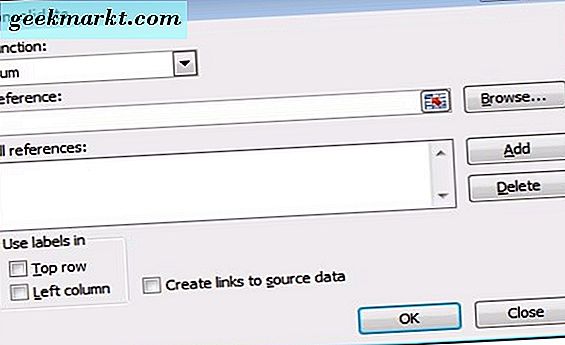
Klicken Sie dann im Konsolidierungsfenster auf Durchsuchen . Anschließend können Sie auswählen, dass eine Arbeitsblattdatei geöffnet werden soll, die einen Zellbereich enthält, den Sie zusammenführen müssen. Der ausgewählte Dateipfad wird dann in das Feld Referenz eingefügt.
Klicken Sie auf die Schaltfläche "Reduzieren" rechts neben dem Feld "Referenz", um einen Zellenbereich innerhalb der ausgewählten Tabelle auszuwählen. Nachdem Sie die gewünschten Zellen ausgewählt haben, können Sie auf die Schaltfläche zum Erweitern des Dialogfelds rechts im Fenster "Konsolidieren - Referenz" klicken, um zum Hauptfenster "Konsolidieren" zurückzukehren. Drücken Sie dann die Schaltfläche Hinzufügen, und Sie können die Zellbereiche aus allen anderen Tabellenkalkulationsdateien ähnlich auswählen.
Wenn Sie alle erforderlichen Zellenbereiche aus den anderen Tabellenkalkulationsdateien ausgewählt haben, wählen Sie im Konsolidierungsfenster die Optionen Obere Zeile, Linke Spalte und Verknüpfungen zu Quelldaten erstellen aus . Klicken Sie auf OK, um das Konsolidierungsarbeitsblatt zu erstellen. Anschließend wird ein einzelnes Blatt geöffnet, das alle Zellbereiche aus ausgewählten Tabellenkalkulationsdateien konsolidiert. Diese YouTube-Seite enthält eine Videodemonstration, wie Sie Blätter aus separaten Dateien mit dem Konsolidierungswerkzeug kombinieren können.
Add-ons von Drittanbietern, mit denen Sie Excel-Dateien zusammenführen können
Wenn Excel nicht über genügend integrierte Konsolidierungsoptionen für Sie verfügt, können Sie der Software einige Tools von Drittanbietern hinzufügen. Der Assistent zum Konsolidieren von Arbeitsblättern ist ein Add-on von Drittanbietern, mit dem Sie Arbeitsblätter aus mehreren Excel-Dateien kombinieren, zusammenführen und verknüpfen können. Das Add-on kostet 23, 95 € auf der Ablebit.de-Website und ist mit den neuesten Excel-Versionen ab 2007 kompatibel.
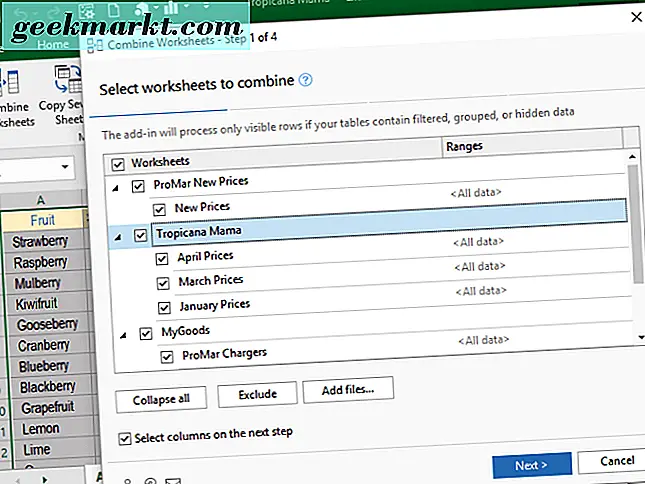
Kutools ist ein Excel-Add-On, das eine Fülle von Tools enthält. Combine ist ein Werkzeug in Kutools, mit dem Sie mehrere Blätter aus alternativen Excel-Dateien in eine Tabelle zusammenführen können. Dadurch können Sie eine Tabelle erstellen, die Verknüpfungen zu allen kombinierten Arbeitsblättern enthält, wie im folgenden Screenshot. Diese Kutools for Excel-Seite enthält weitere Add-On-Details.
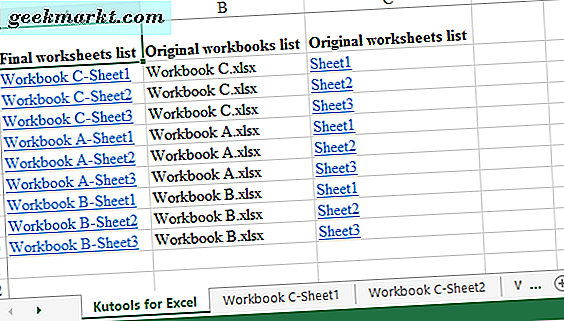
So können Sie Excel-Dateien mit den Optionen Kopieren und Einfügen, Konsolidieren und Verschieben oder Kopieren oder Add-Ons von Drittanbietern zusammenführen und kombinieren. Mit diesen Optionen und Tools können Sie mehrere Arbeitsblätter aus mehreren Excel-Dateien in einem einzigen Arbeitsblatt zusammenführen und ihre Zellbereiche konsolidieren.







